- Itu Windows telah mendeteksi konflik alamat IP kesalahan jaringan menunjukkan bahwa perangkat lain di jaringan area lokal Anda sudah menggunakan alamat IP lokal yang Anda coba gunakan.
- Anda dapat dengan cepat memperbaiki kesalahan jaringan ini dengan memeriksa pengaturan router, menggunakan alamat IP dinamis, atau mengubah server DNS. Temukan solusi yang lebih mudah dalam panduan kami di bawah ini.
- Kunjungi kami bagian internet untuk melihat bagaimana Anda dapat meningkatkan pengalaman online Anda.
- Kembali ke kami Pusat Pemecahan Masalah Jaringan untuk memperbaiki lebih banyak masalah terkait Internet.
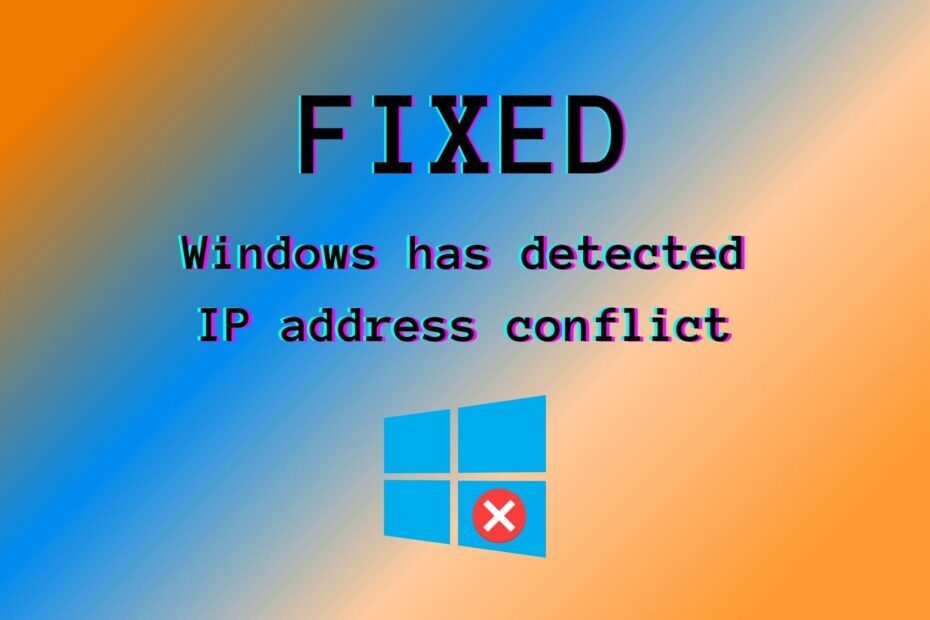
Perangkat lunak ini akan memperbaiki kesalahan umum komputer, melindungi Anda dari kehilangan file, malware, kegagalan perangkat keras, dan mengoptimalkan PC Anda untuk kinerja maksimal. Perbaiki masalah PC dan hapus virus sekarang dalam 3 langkah mudah:
- Unduh Alat Perbaikan PC Restoro yang dilengkapi dengan Teknologi yang Dipatenkan (tersedia paten sini).
- Klik Mulai Pindai untuk menemukan masalah Windows yang dapat menyebabkan masalah PC.
- Klik Perbaiki Semua untuk memperbaiki masalah yang memengaruhi keamanan dan kinerja komputer Anda
- Restoro telah diunduh oleh 0 pembaca bulan ini.
Router Anda adalah pintu gerbang antara jaringan rumah Anda dan Internet publik. Ketika menerima informasi dari web luar, itu menyampaikan pesan ke perangkat tertentu di LAN Anda.
Untuk melakukan ini, itu memperhitungkan lokal perangkat alamat IP. Jika tidak, itu tidak akan dapat membedakan printer Anda dari ponsel cerdas atau pembersih udara Anda, misalnya.
Apa yang kami tarik dari ini adalah bahwa setiap perangkat dengan akses Internet harus memiliki alamat IP pribadi yang unik, termasuk jendela komputer.
Jika Anda mendapatkan Windows telah mendeteksi konflik alamat IPkesalahan di komputer, itu berarti perangkat lain di jaringan area lokal Anda sudah menggunakan alamat IP lokal tersebut.
Berikut tampilannya:
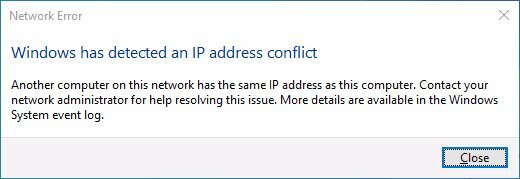
Bagaimana cara memperbaiki Windows telah mendeteksi kesalahan jaringan konflik alamat IP?
Mulai ulang router Anda

- Ambil router Anda dan temukan tombol daya di bagian belakang
- Tekan tombol daya untuk menonaktifkan semua akses Internet di rumah Anda
- Tunggu beberapa menit
- Hidupkan kembali router
Dalam kebanyakan kasus, Windows telah mendeteksi konflik alamat IP pesan muncul karena gangguan tertentu dengan. Anda router.
Bergabunglah dengan kami Pusat Pemecahan Masalah Router untuk memperbaiki masalah terkait router.
Setel ulang alamat IP Anda menggunakan CMD

- Lari Prompt Perintah: tekan Win+R, ketik cmd, tekan enter
- Tipe ipconfig/rilis dan tekan Enter untuk melepaskan IP Anda saat ini
- Memasukkan ipconfig/perbarui untuk mengatur ulang IP Anda
Cara yang baik untuk memperbaiki kesalahan jaringan Windows adalah dengan melepaskan dan memperbarui alamat IP Anda.
Jangan khawatir jika Anda tidak akan memiliki akses Internet setelah menggunakan ipconfig/release. Anda akan kembali online setelah memasukkan ipconfig/renew, yang mengirimkan permintaan alamat IP baru dari server DHCP Anda.
Segarkan pengaturan jaringan Anda

- Jalankan Command Prompt sebagai admin
- Salin dan tempel baris berikutnya (tekan Enter di antara setiap baris)
ipconfig /flushdns. ipconfig /registerdns. Katalog reset winock NETSH. NETSH int ipv4 reset reset.log. NETSH int ipv6 reset reset.log. keluarSetelah keluar dari CMD, pastikan untuk me-restart PC Anda.
Konflik jaringan sering kali dapat diselesaikan dengan membersihkan server DNS Anda dan mengatur ulang Winsock, yang bertanggung jawab atas konfigurasi TCP/IP Anda. Ini setara dengan IP mematikan dan menghidupkan kembali Internet Anda.
Nonaktifkan atau sambungkan kembali ke VPN
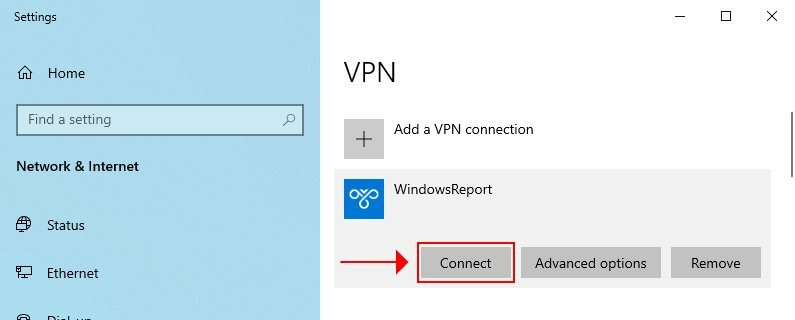
Jika Anda menggunakan Layanan VPN bawaan Windows 10 untuk membuat terowongan aman ke Internet publik, hal itu dapat menyebabkan kesalahan jaringan.
Misalnya, Anda VPN mungkin mengalami masalah saat mencoba menyambung kembali ke web saat PC Anda bangun dari mode hibernasi.
Untuk memperbaiki masalah ini, nonaktifkan atau sambungkan kembali secara manual ke layanan VPN. Namun, jika Anda mencari solusi jangka panjang, pertimbangkan untuk menggunakan VPN premium daripada koneksi VPN manual.

Akses Internet Pribadi adalah layanan VPN intuitif yang tidak menyebabkan konflik jaringan saat menghubungkan atau memutuskan sambungan dari server VPN.
Ini adalah solusi luar biasa yang membantu Anda melindungi privasi online Anda, mempertahankan jaringan rumah Anda dari peretas, mengakses konten yang disensor, dan membuka blokir layanan streaming seperti Netflix.
Jalankan Pemindaian Sistem untuk menemukan potensi kesalahan

Unduh Restoro
Alat Perbaikan PC

Klik Mulai Pindai untuk menemukan masalah Windows.

Klik Perbaiki Semua untuk memperbaiki masalah dengan Teknologi yang Dipatenkan.
Jalankan Pemindaian PC dengan Alat Perbaikan Restoro untuk menemukan kesalahan yang menyebabkan masalah keamanan dan perlambatan. Setelah pemindaian selesai, proses perbaikan akan mengganti file yang rusak dengan file dan komponen Windows yang baru.
Lebih lanjut tentang PIA:
- Bekerja dengan Windows, Mac, Android, iOS, Linux, router
- 10 koneksi simultan
- Tidak ada log atau kebocoran
- Dukungan obrolan langsung 24/7
- Jaminan uang kembali 30 hari (tidak ada uji coba gratis)

Akses Internet Pribadi
Gunakan layanan VPN yang andal seperti PIA untuk menghubungkan dan memutuskan sambungan dengan mudah dari Internet, tanpa menyebabkan masalah jaringan apa pun.
Gunakan alamat IP dinamis
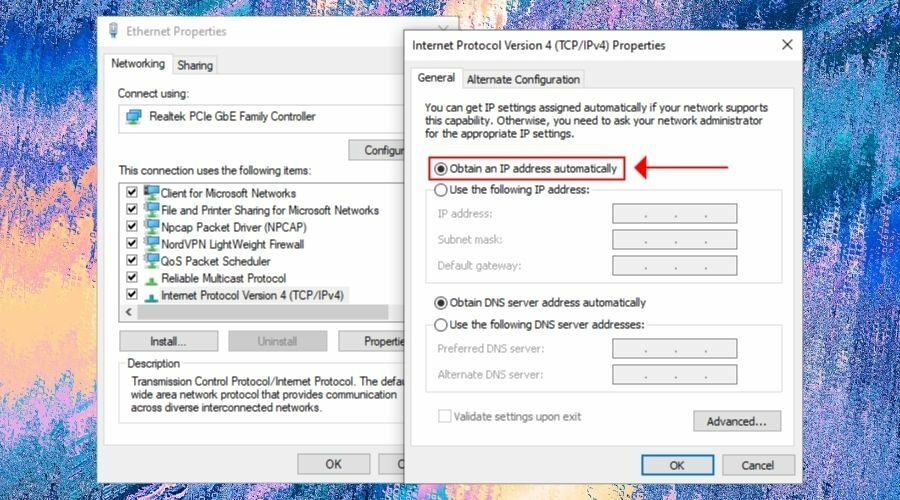
- Pada Windows 10, klik kanan tombol Start dan pergi ke Koneksi jaringan
- Klik Ubah pengaturan adaptor
- Klik kanan koneksi Internet Anda dan pilih Properti
- Klik dua kali Protokol Internet Versi 4 (TCP/IPv4)
- Dalam Umum tab, pilih Dapatkan alamat IP secara otomatis
- Klik baik
Jika Anda memiliki konektivitas IPv6, klik dua kali Protokol Internet Versi 6 (TCP/IPv6) dan pilih Dapatkan alamat IP secara otomatis di sana juga.
Alamat IP statis bisa menjadi alasan mengapa Anda terus melihat Windows telah mendeteksi konflik alamat IP pesan.
Tetapi Anda dapat memperbaiki masalah dengan memaksa PC Anda untuk mendapatkan alamat IP dinamis secara otomatis dari ISP Anda.
Akses Internet Pribadi (beli disini) mendukung alamat IP statis dan dinamis.
Jika Anda memiliki masalah dengan memodifikasi alamat IP statis pada PC Anda, coba paksa opsi ini menggunakan PowerShell atau Command Prompt (panduan kami menunjukkan caranya).
Nonaktifkan konektivitas IPv6
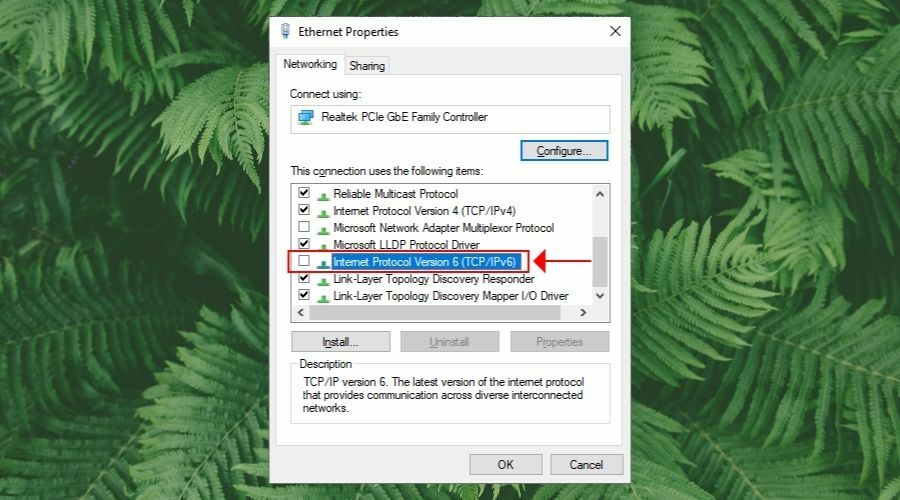
- Pergi ke Koneksi jaringan dan klik Ubah opsi adaptor
- Klik kanan koneksi Internet Anda dan pergi ke Properti
- Batalkan pilihan Protokol Internet Versi 6 (TCP/IPv6)
- Klik baik
Jika ISP Anda tidak menetapkan alamat IPv6 di jaringan rumah Anda, tidak ada gunanya tetap mengaktifkannya. Bahkan, mungkin bentrok dengan IPv4 dan menyebabkan kesalahan jaringan karena penetapan IP yang salah.
Langkah-langkah di atas hanya berlaku untuk komputer Windows Anda. Jika Anda ingin menyeluruh tentang hal itu, maka Anda harus menonaktifkan konektivitas IPv6 di panel admin router Anda.
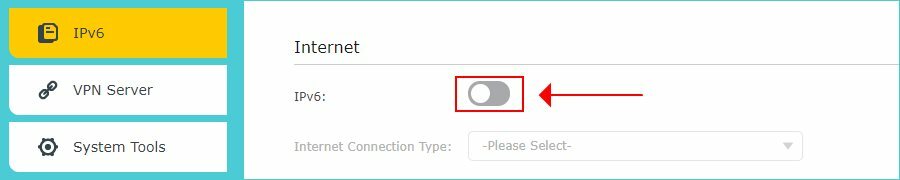
Instal ulang adaptor jaringan dan perbarui driver
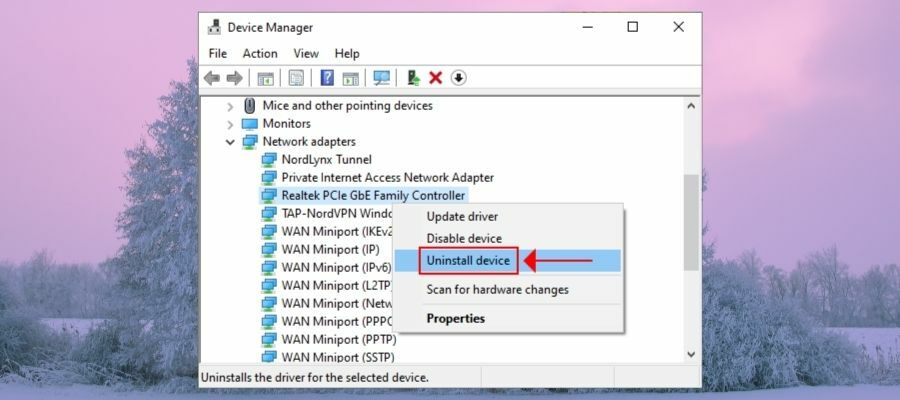
- Pada Windows 10, klik kanan tombol Start dan pergi ke Pengaturan perangkat
- Perluas Adaptor jaringan Tidak bisa
- Klik kanan adaptor jaringan Anda dan klik Copot Perangkat
- Jika Anda menggunakan VPN, lakukan hal yang sama untuk semua KERAN dan Pelabuhan kecil entri
- Buka Tindakan menu dan pilih Pindai perubahan perangkat keras
Untuk menyingkirkan Windows telah mendeteksi konflik alamat IP pesan, itu ide yang baik untuk menginstal ulang adapter jaringan Anda.
Dan, jika ini juga tidak memperbaiki masalah, maka pastikan untuk memperbarui driver jaringan Anda ke versi terbaru. Anda dapat melakukannya secara manual atau dengan menggunakan a alat pembaruan driver.
Ubah server DNS Anda
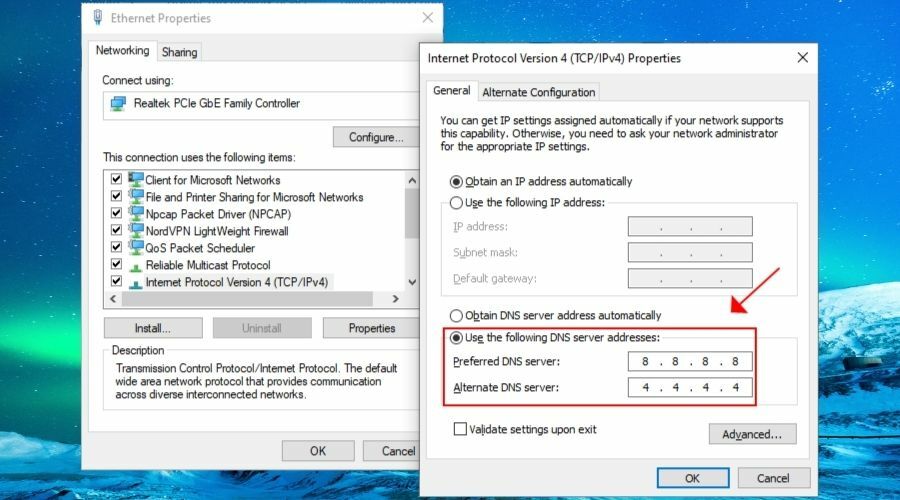
- Pergi ke Koneksi jaringan > Ubah opsi adaptor
- Klik kanan koneksi Internet Anda dan pilih Properti
- Klik dua kali Protokol Internet Versi 4 (TCP/IPv4)
- Pilih Gunakan alamat server DNS berikut
- Set Server DNS pilihan untuk 8.8.8.8
- Set Server DNS alternatif untuk 8.8.4.4
- Klik baik
Jika penyelesai DNS Anda rusak, itu dapat menyebabkan berbagai kesalahan jaringan, termasuk konflik IP di jaringan lokal Anda. Tetapi Anda dapat memperbaiki masalah ini dengan memodifikasi alamat server DNS Anda.
Dalam contoh kami di atas, kami mencantumkan alamat server DNS gratis dan publik yang disediakan oleh DNS Publik Google.
Namun, jika Anda menggunakan layanan VPN premium seperti Private Internet Access (beli disini), Anda tidak perlu khawatir tentang masalah DNS.
Saat tetap terhubung ke VPN, PIA mengalihkan lalu lintas jaringan Anda melalui server DNS pribadinya untuk membuat koneksi Internet Anda lebih cepat dan melindungi Anda dari pembajakan DNS.
Kesimpulan
Singkatnya, Anda dapat memperbaiki kesalahan jaringan PC seperti Windows telah mendeteksi pesan konflik alamat IP dengan: memulai ulang router Anda, mengatur ulang alamat IP Anda melalui Command Prompt, dan menyegarkan jaringan Anda pengaturan.
Tetapi Anda juga dapat menonaktifkan atau menyambungkan kembali ke VPN Anda, menggunakan alamat IP dinamis alih-alih statis, menonaktifkan konektivitas IPv6 jika Anda tidak menggunakannya, ubah server DNS Anda, serta instal ulang adaptor jaringan Anda dan perbarui driver jaringan Anda.
Bagaimana Anda berhasil memperbaiki kesalahan jaringan? Apakah Anda menggunakan solusi yang tidak tercantum dalam artikel ini? Beri tahu kami di bagian komentar di bawah.
 Masih mengalami masalah?Perbaiki dengan alat ini:
Masih mengalami masalah?Perbaiki dengan alat ini:
- Unduh Alat Perbaikan PC ini dinilai Hebat di TrustPilot.com (unduh dimulai di halaman ini).
- Klik Mulai Pindai untuk menemukan masalah Windows yang dapat menyebabkan masalah PC.
- Klik Perbaiki Semua untuk memperbaiki masalah dengan Teknologi yang Dipatenkan (Diskon Eksklusif untuk pembaca kami).
Restoro telah diunduh oleh 0 pembaca bulan ini.
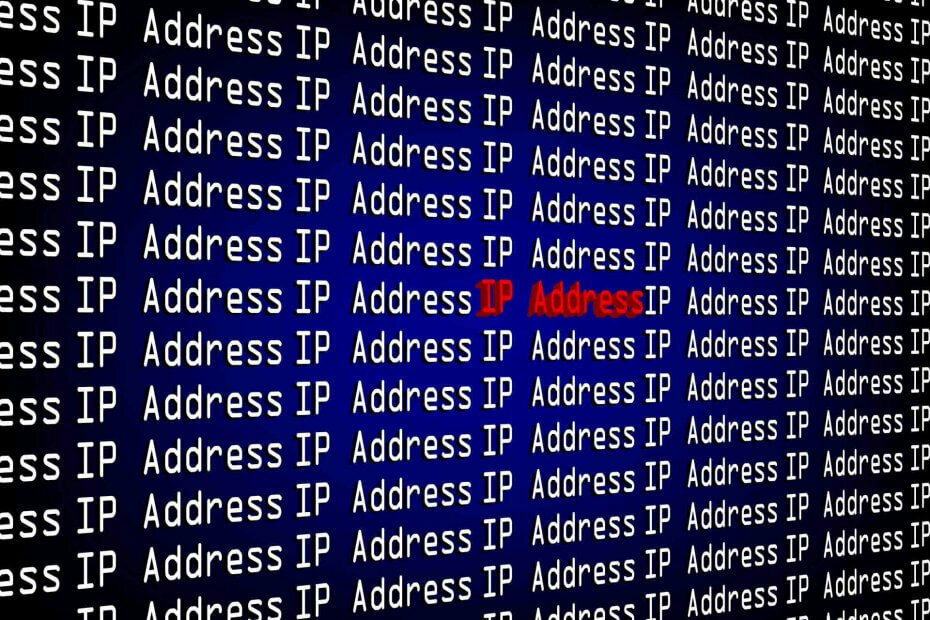
![Cara menyembunyikan alamat IP Anda di Windows 7 (3 metode yang diuji]](/f/25497b5da9073a8d2eb0bd722e80c762.jpg?width=300&height=460)
